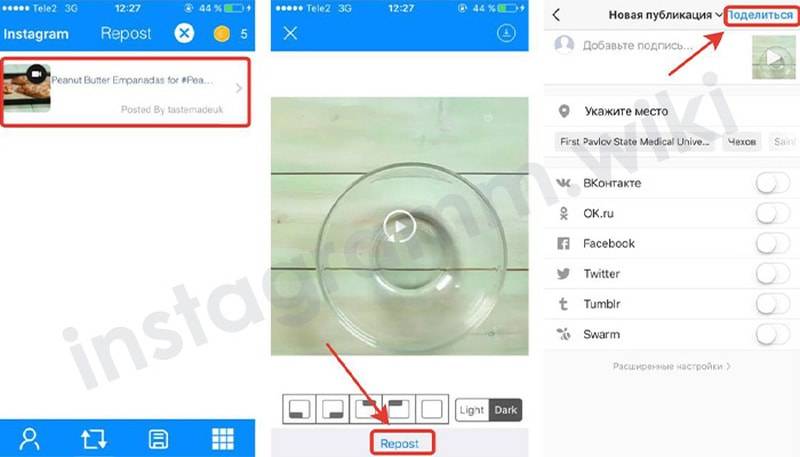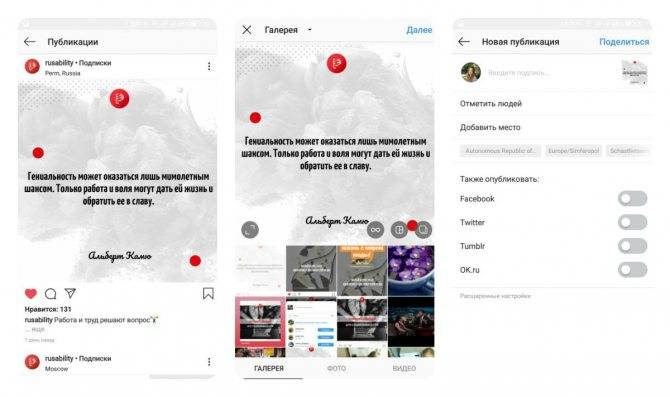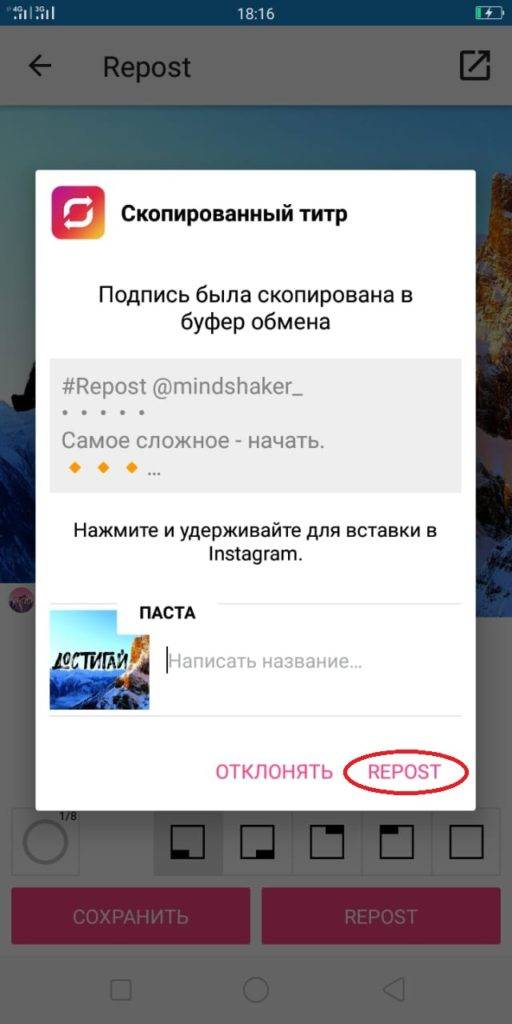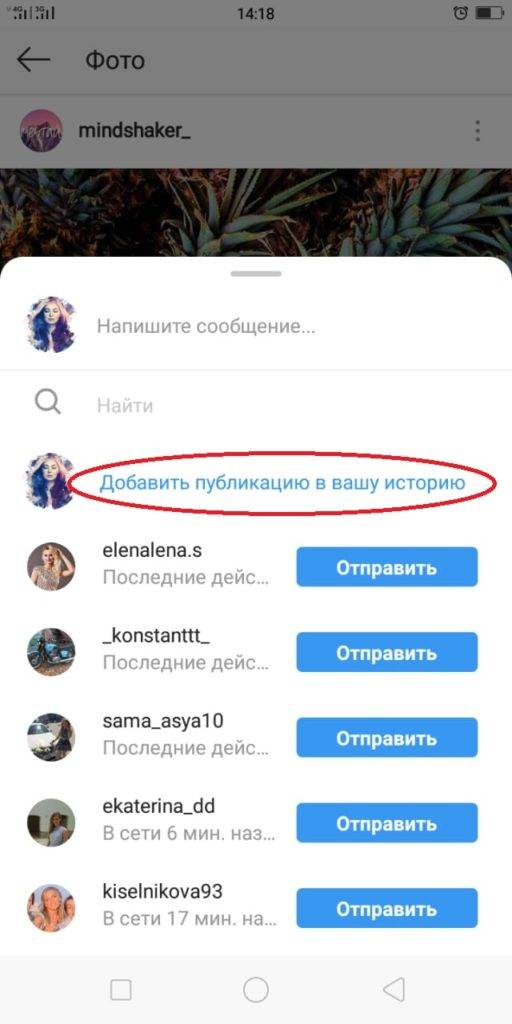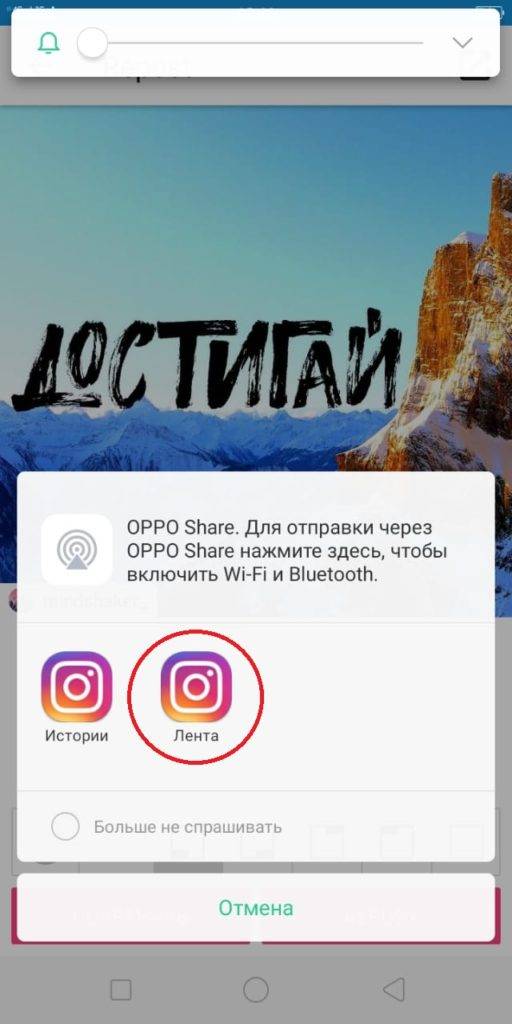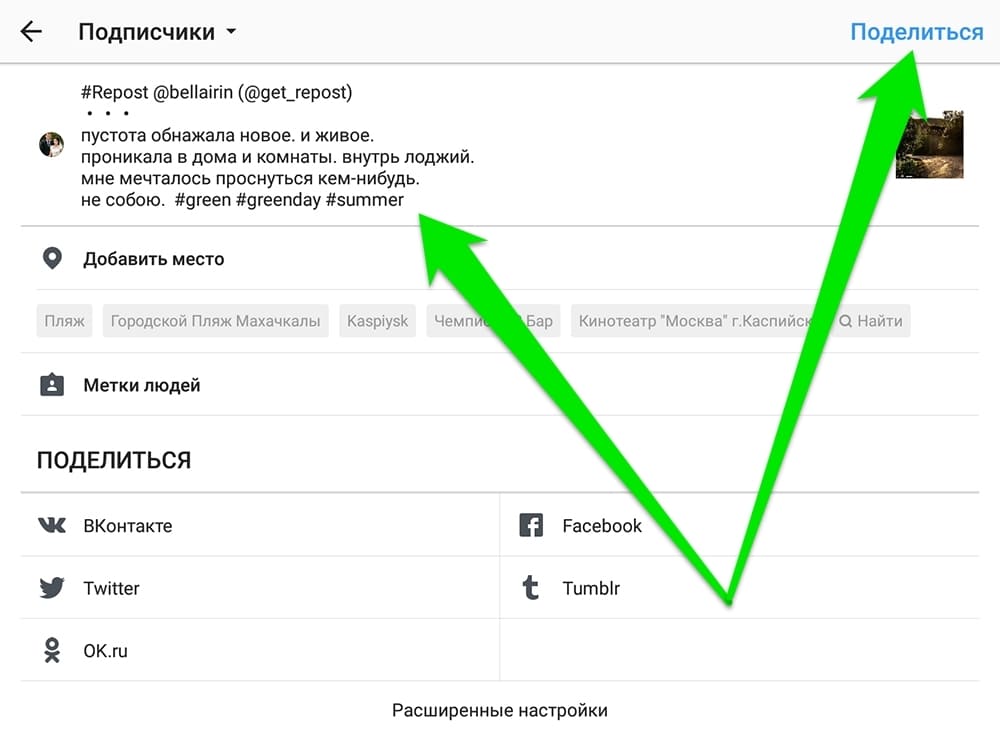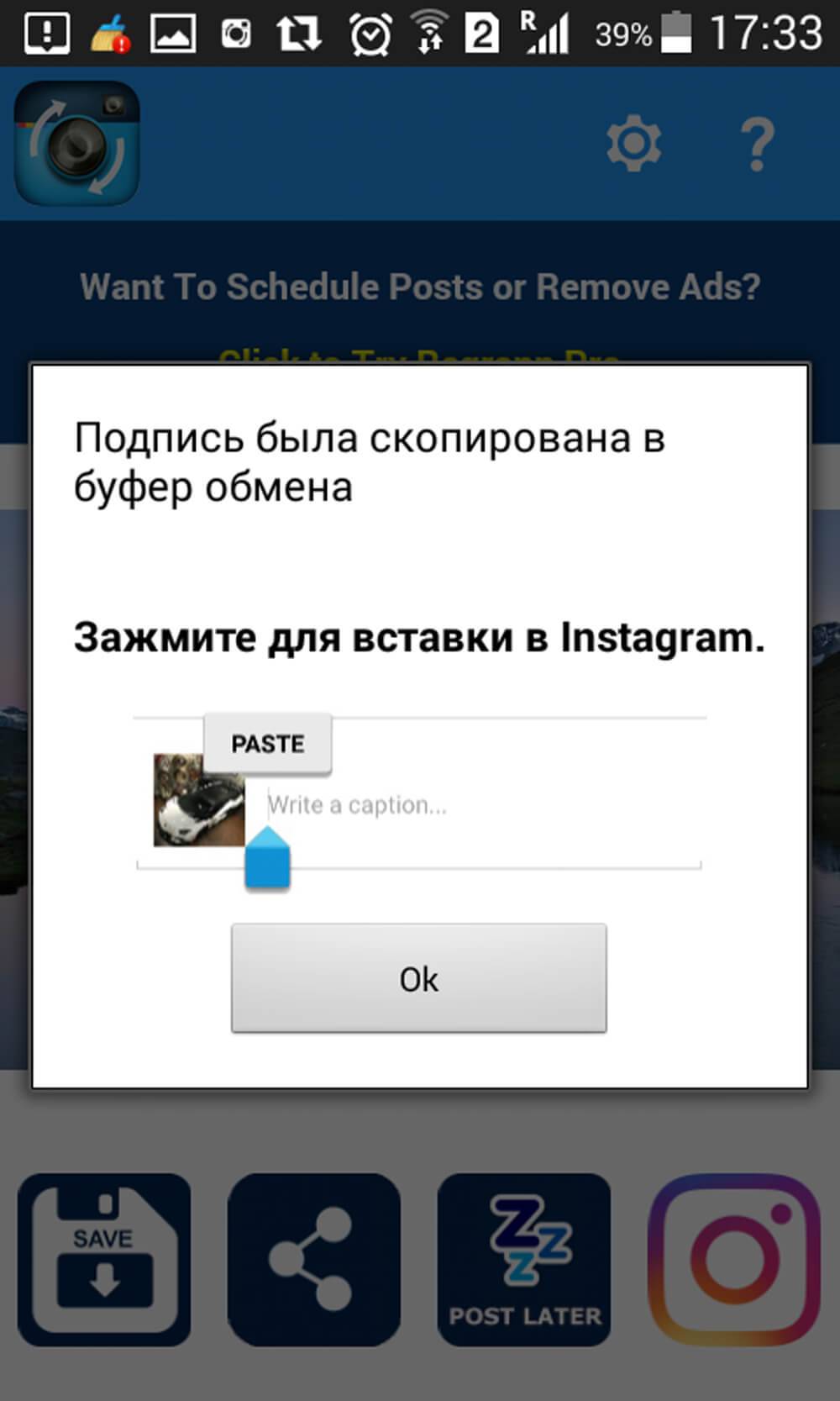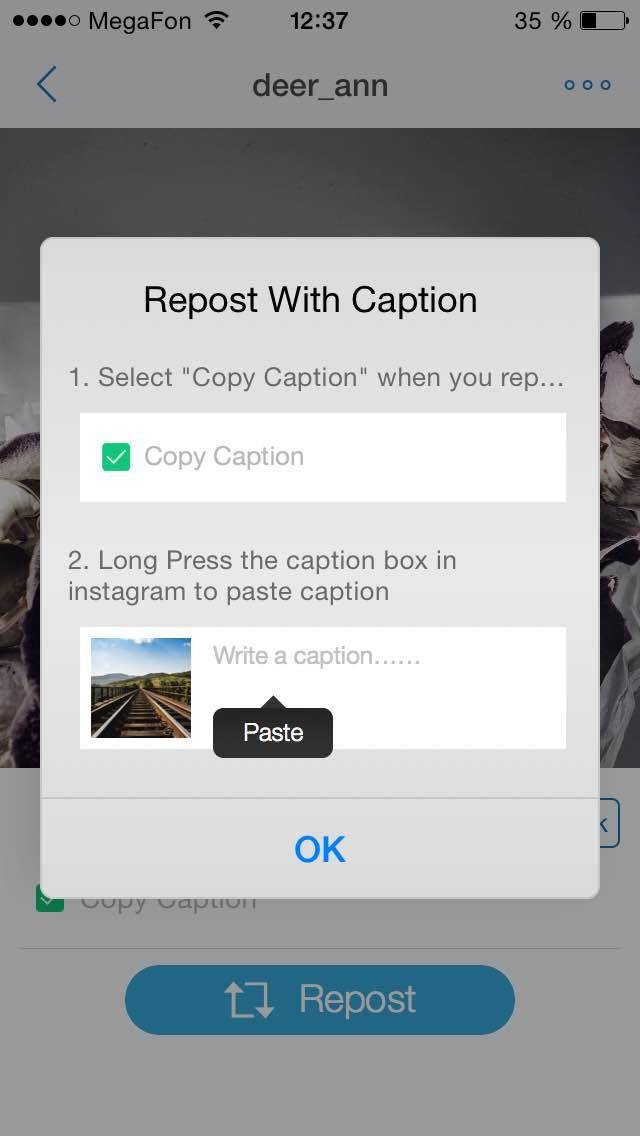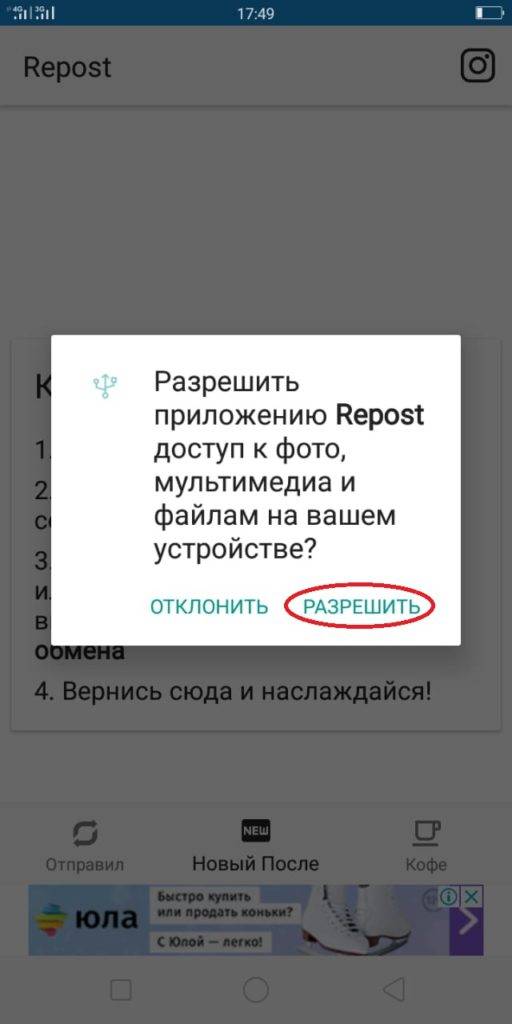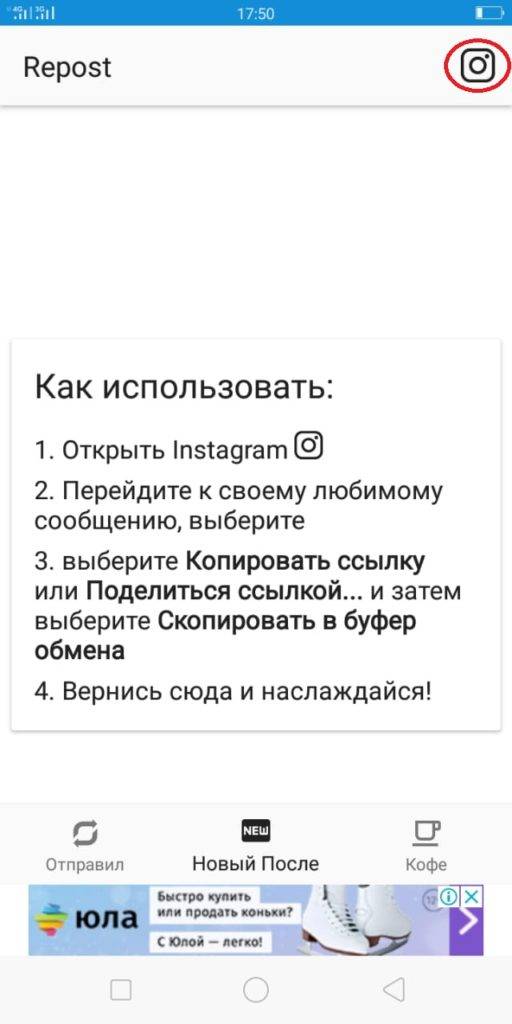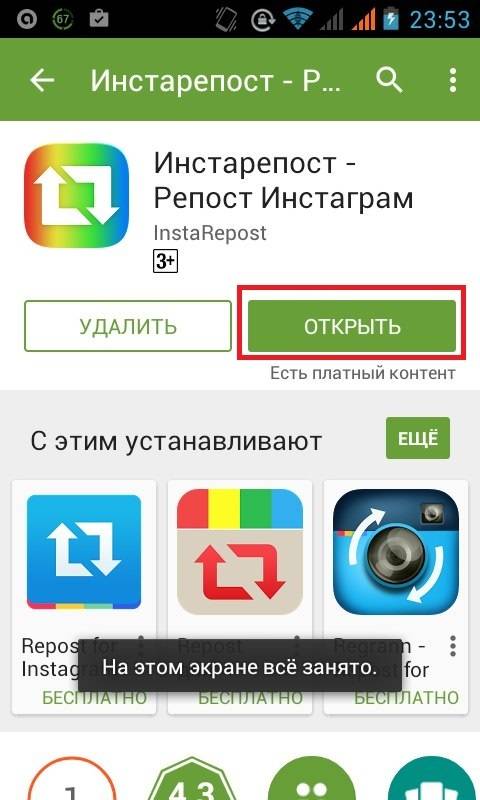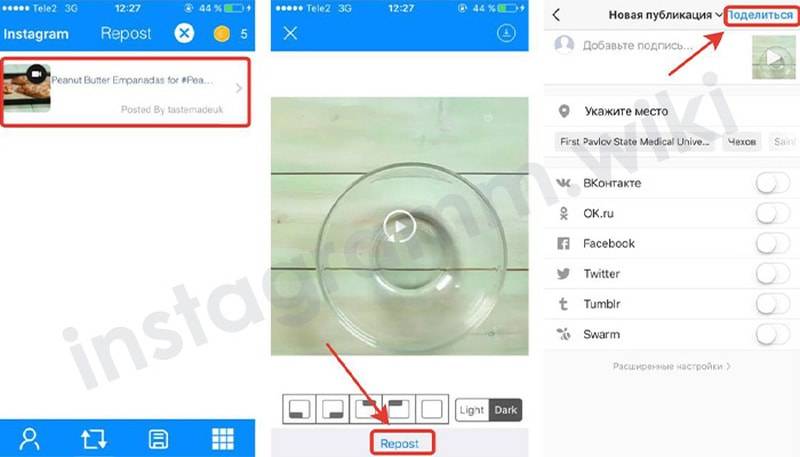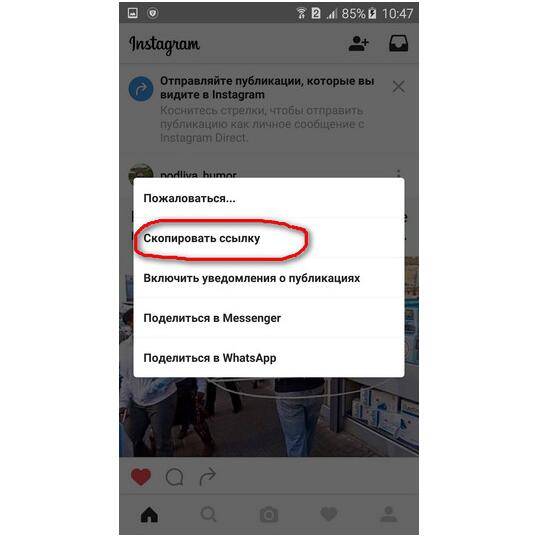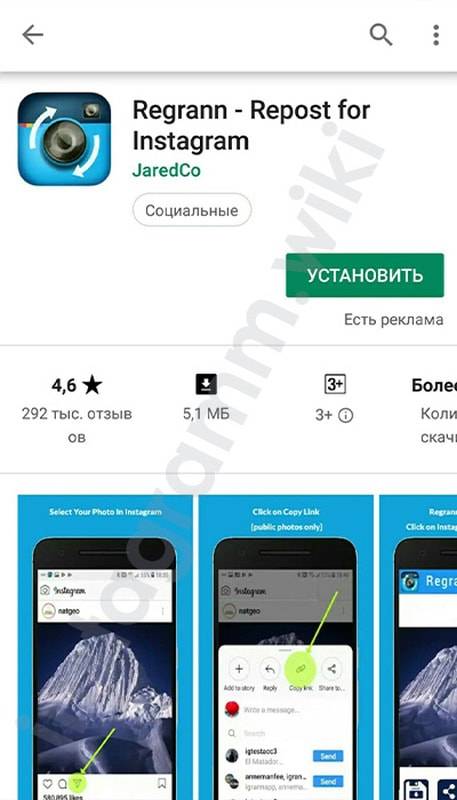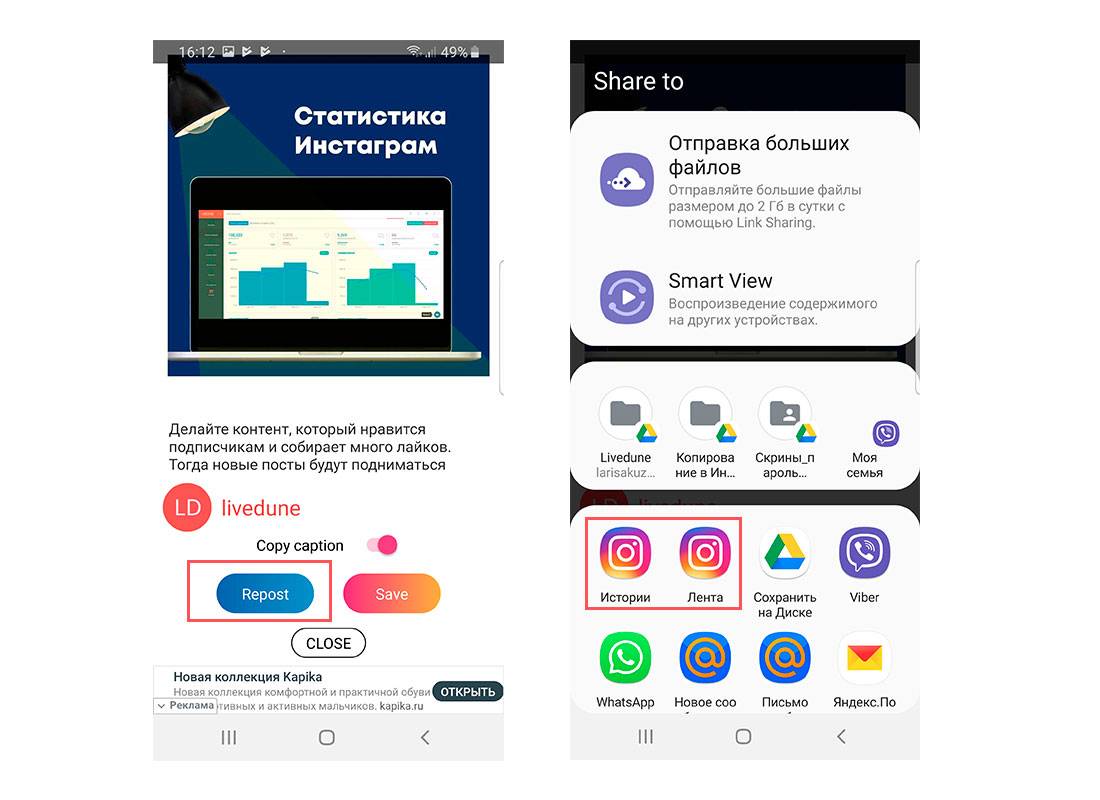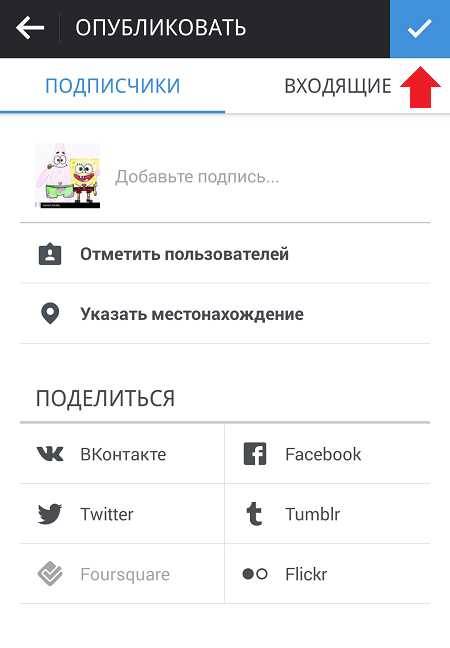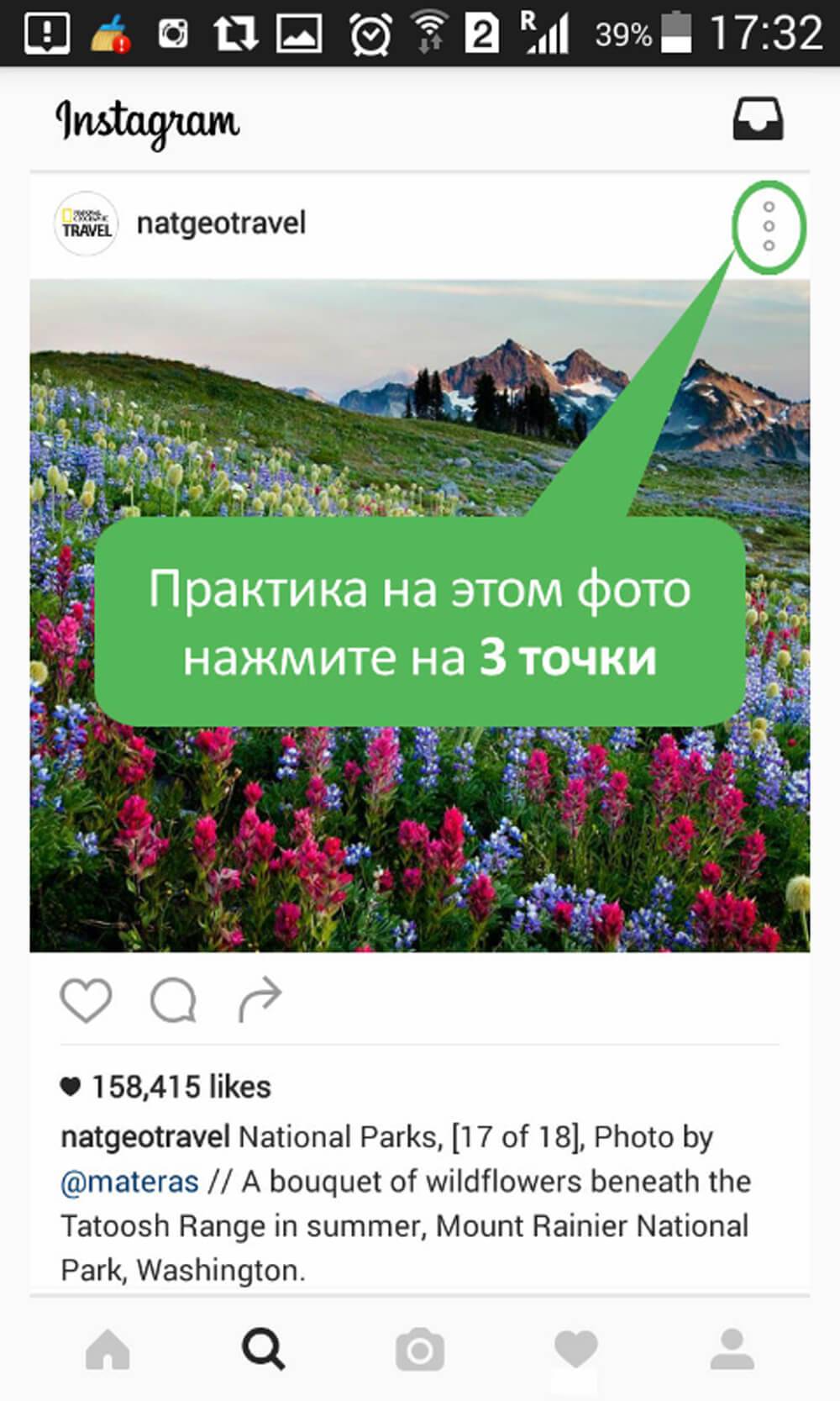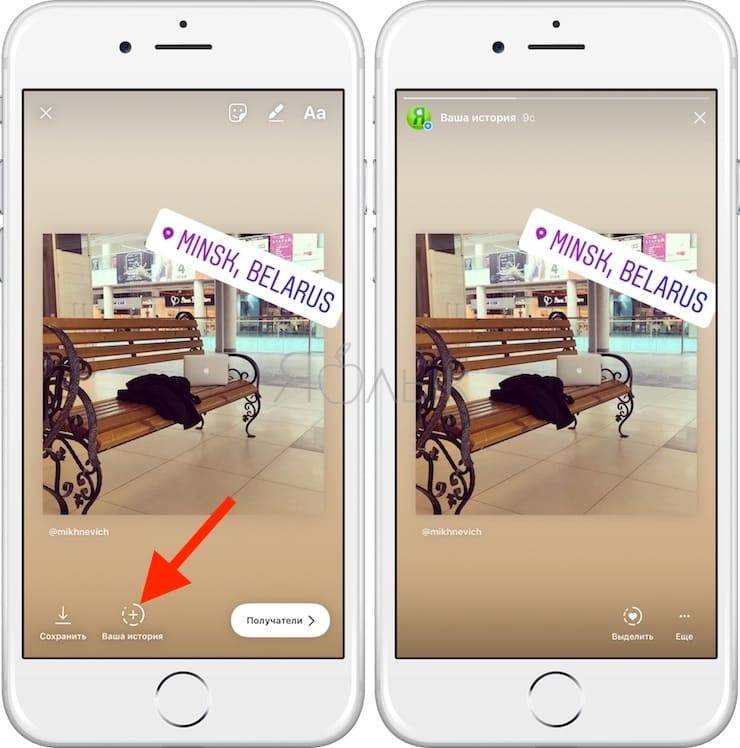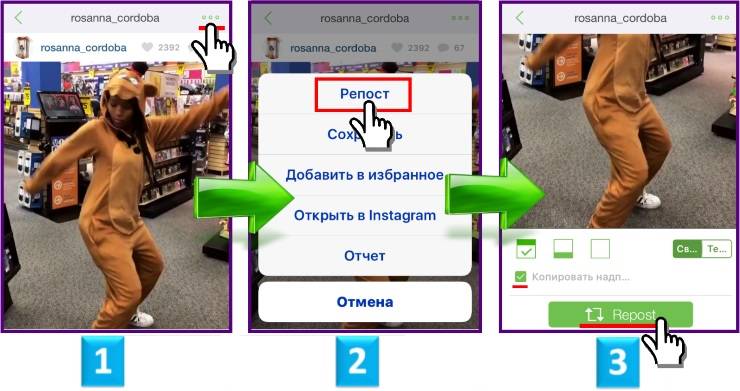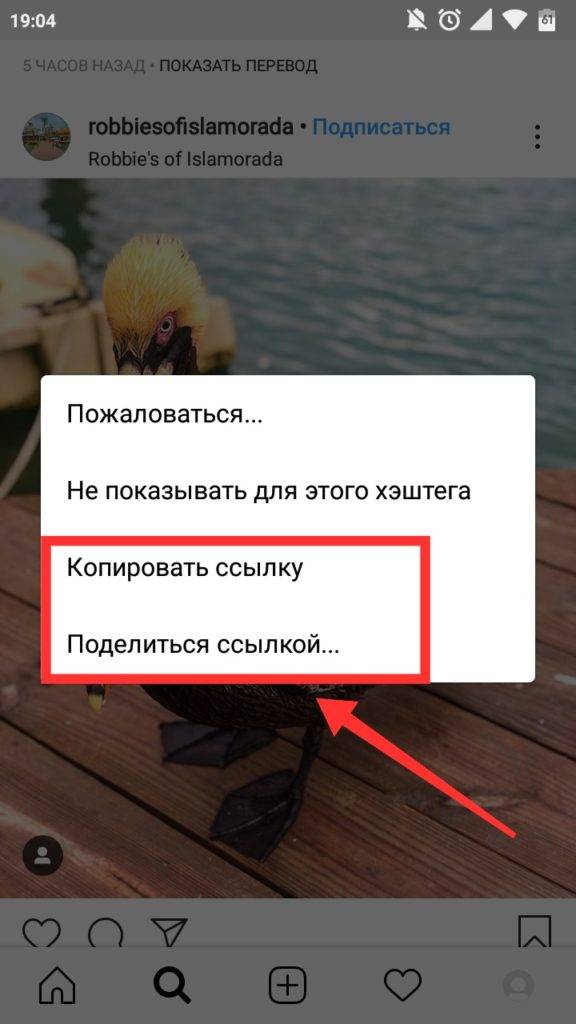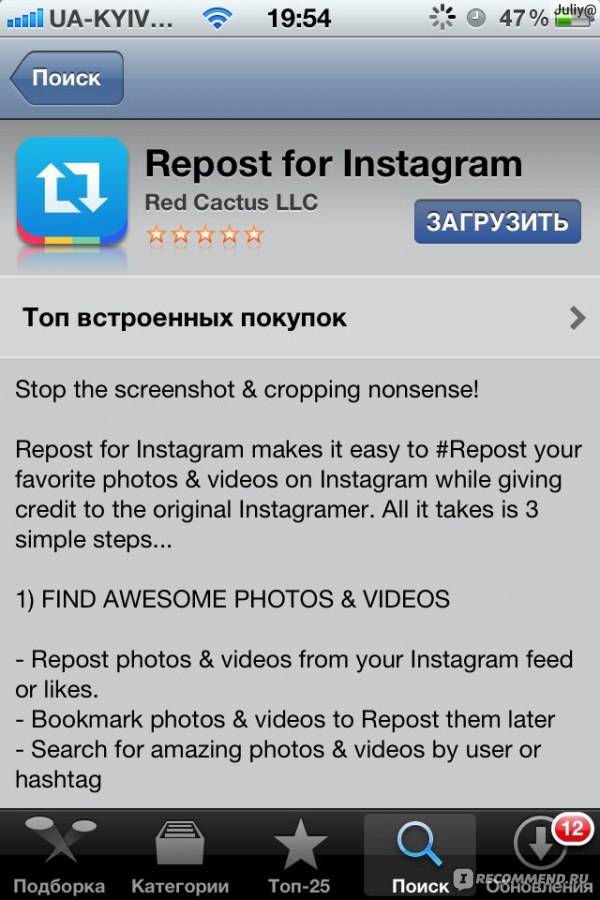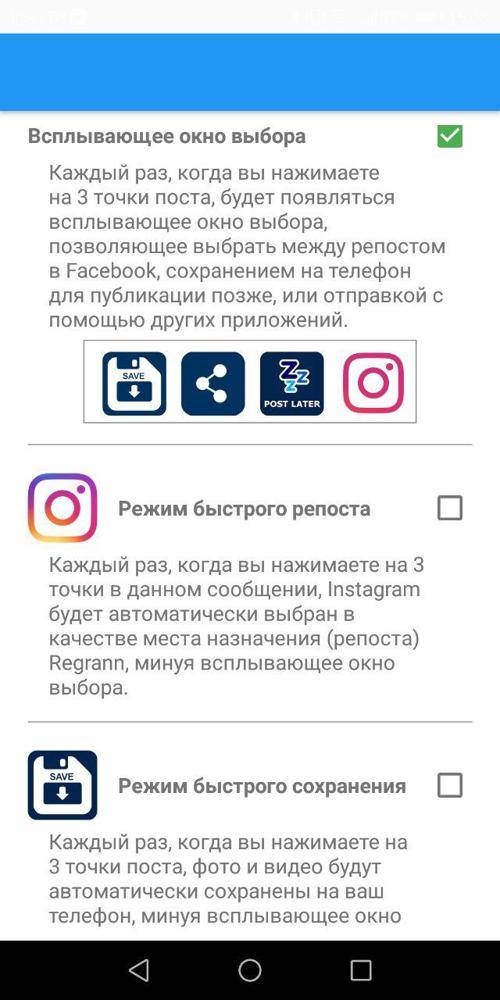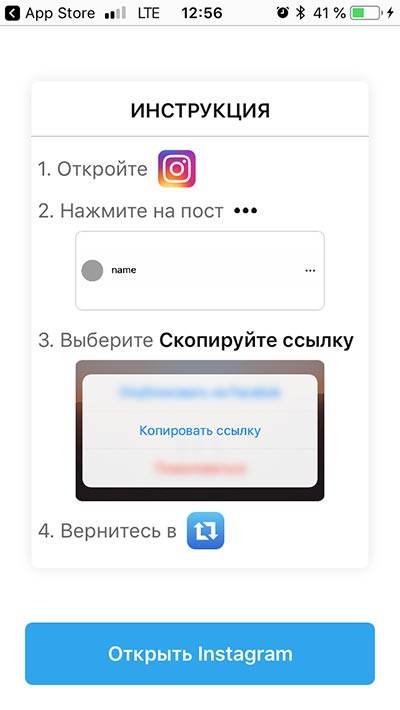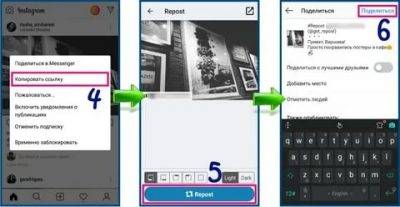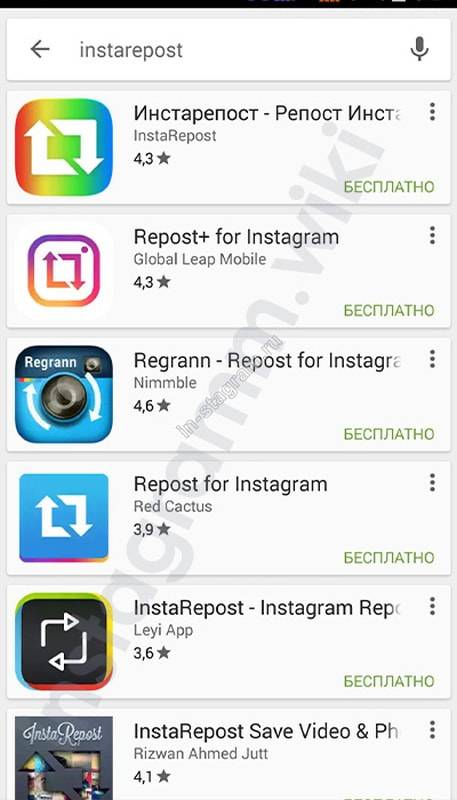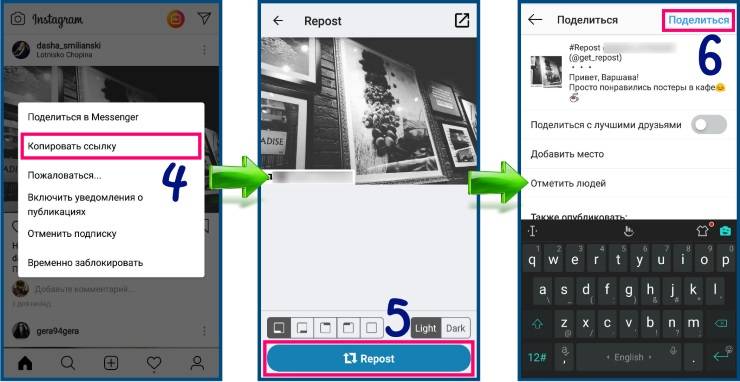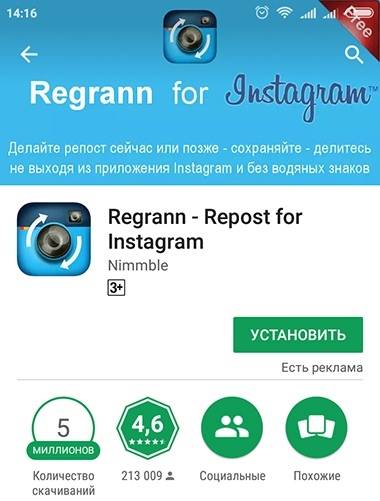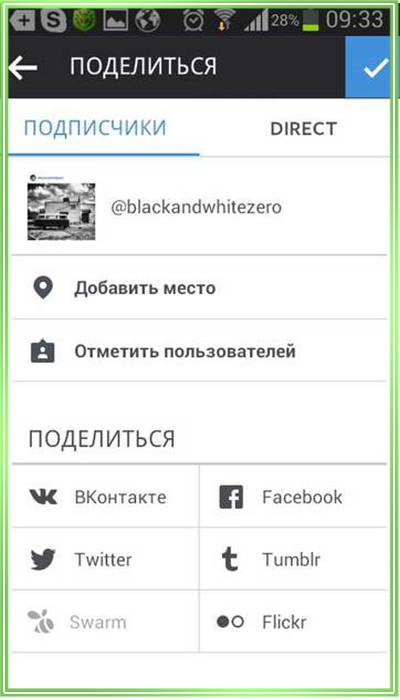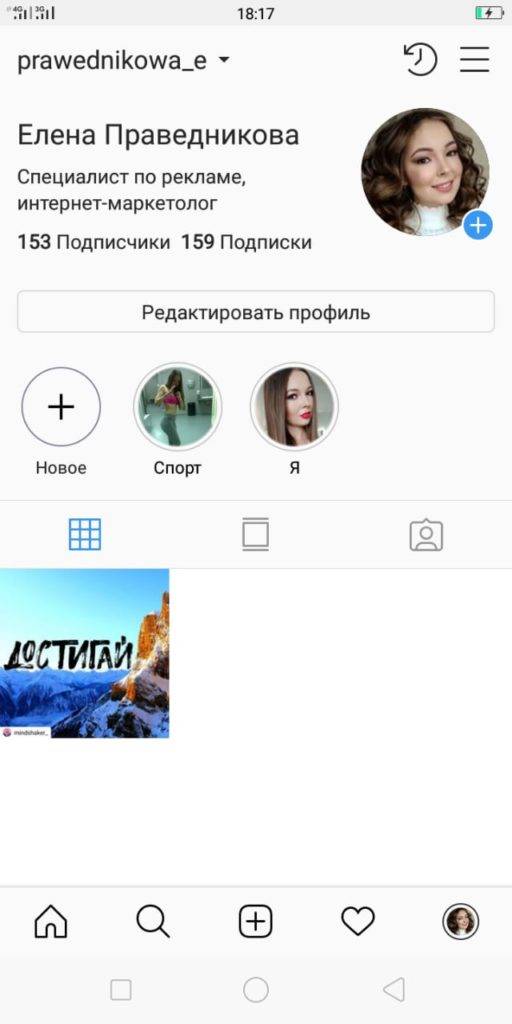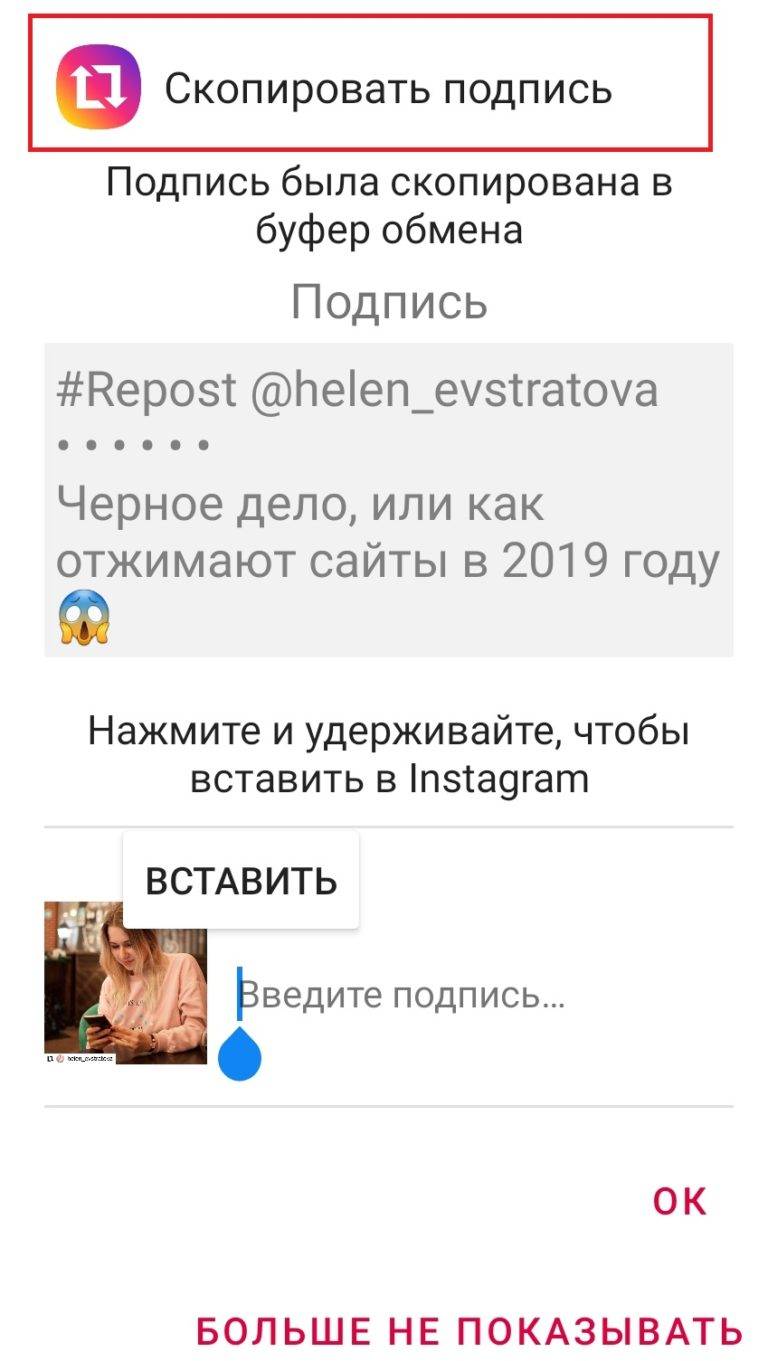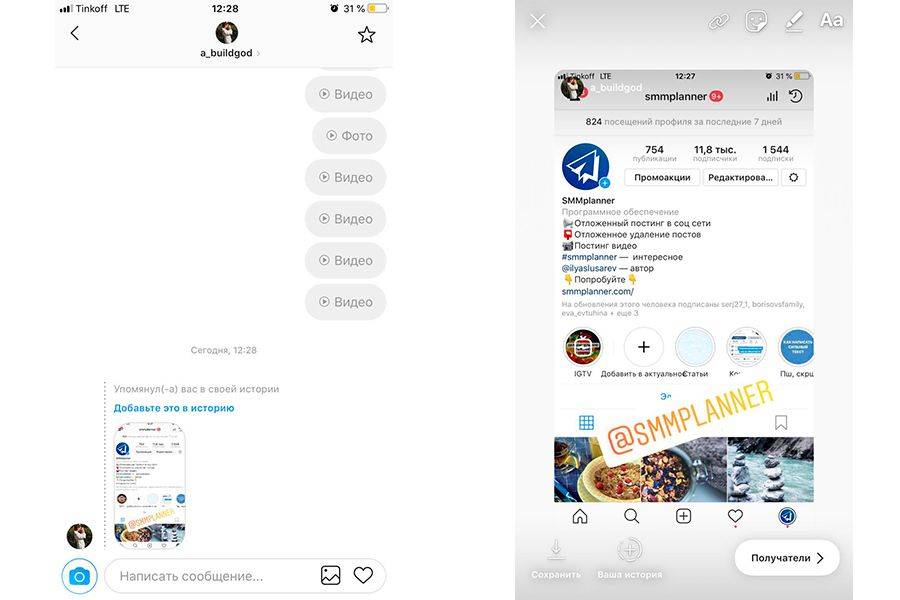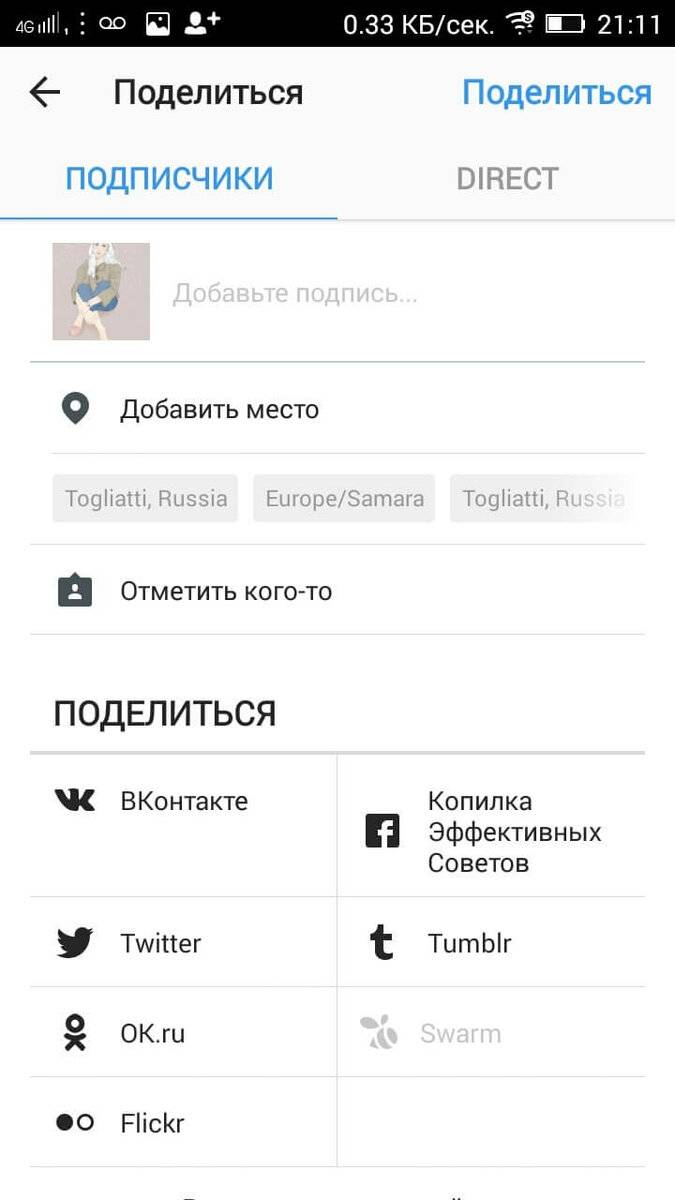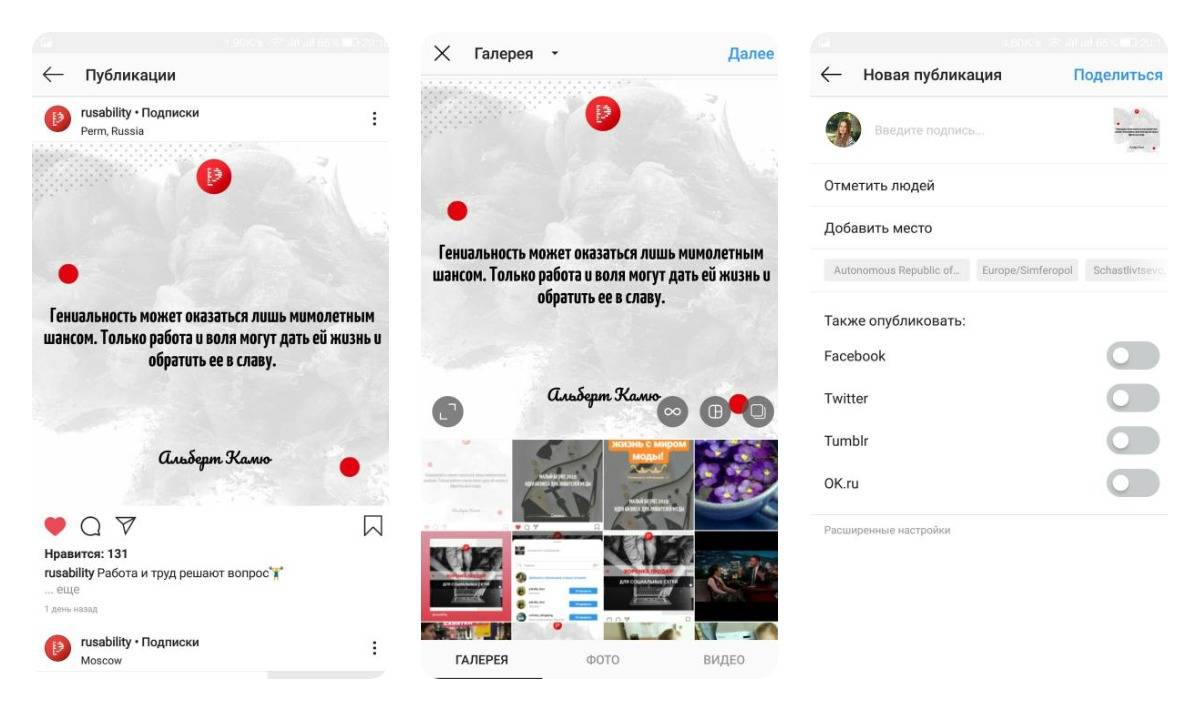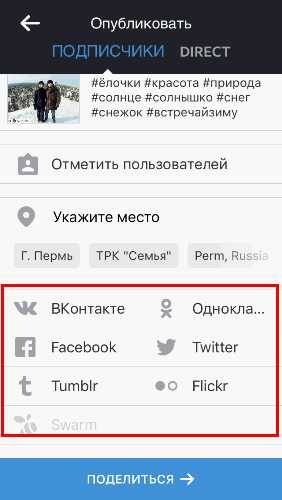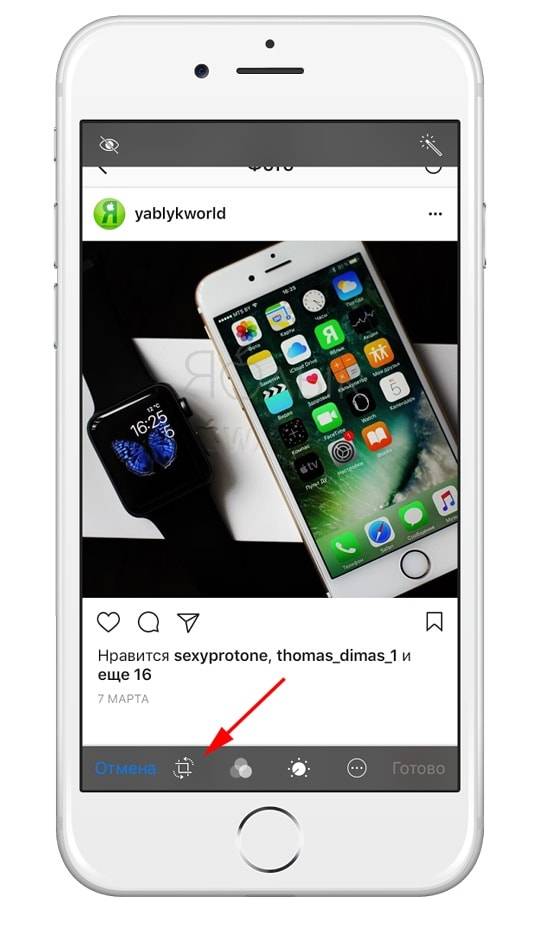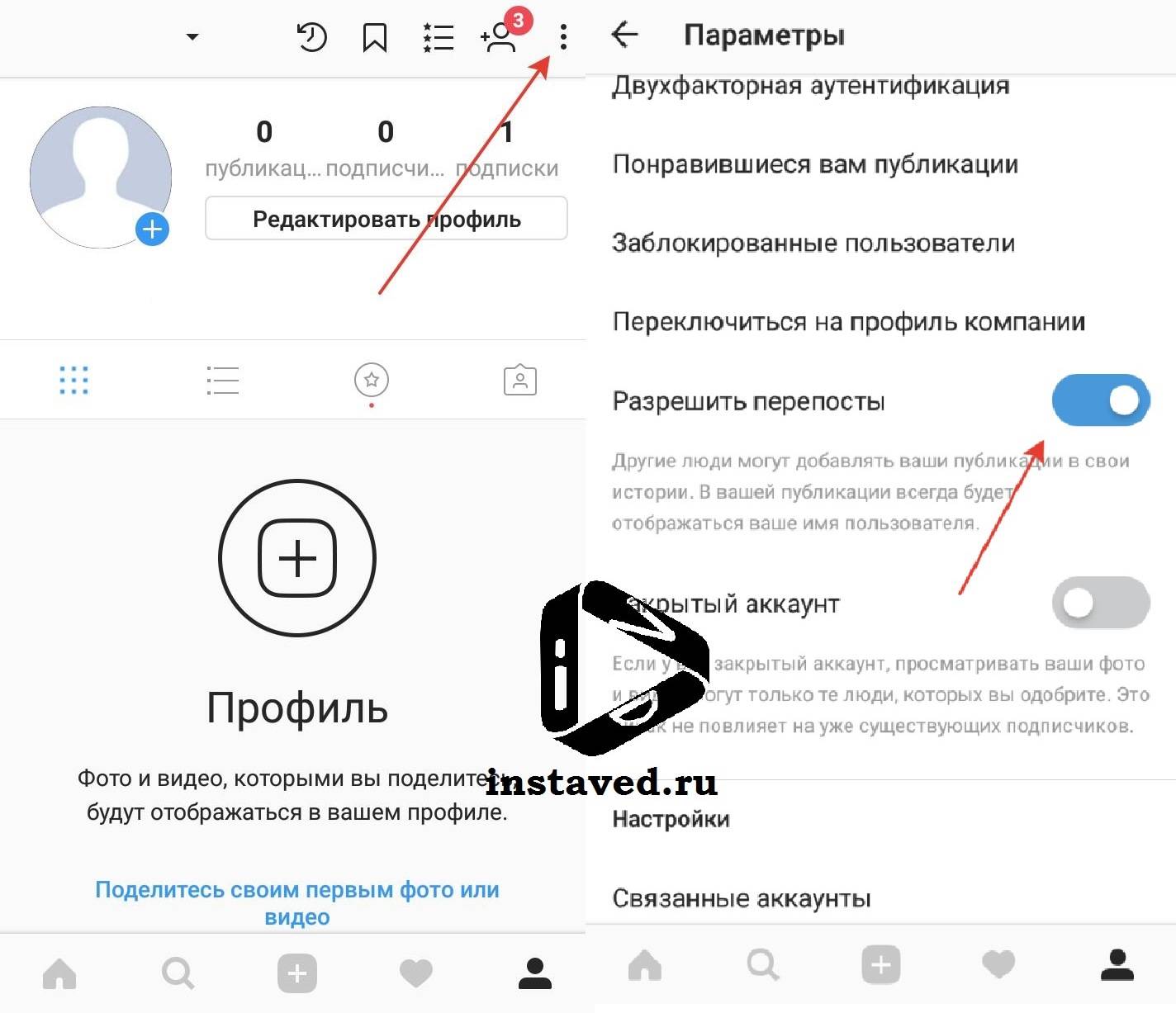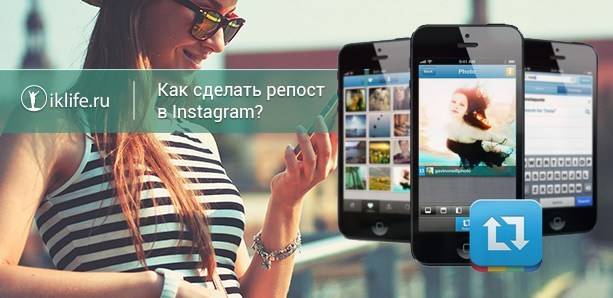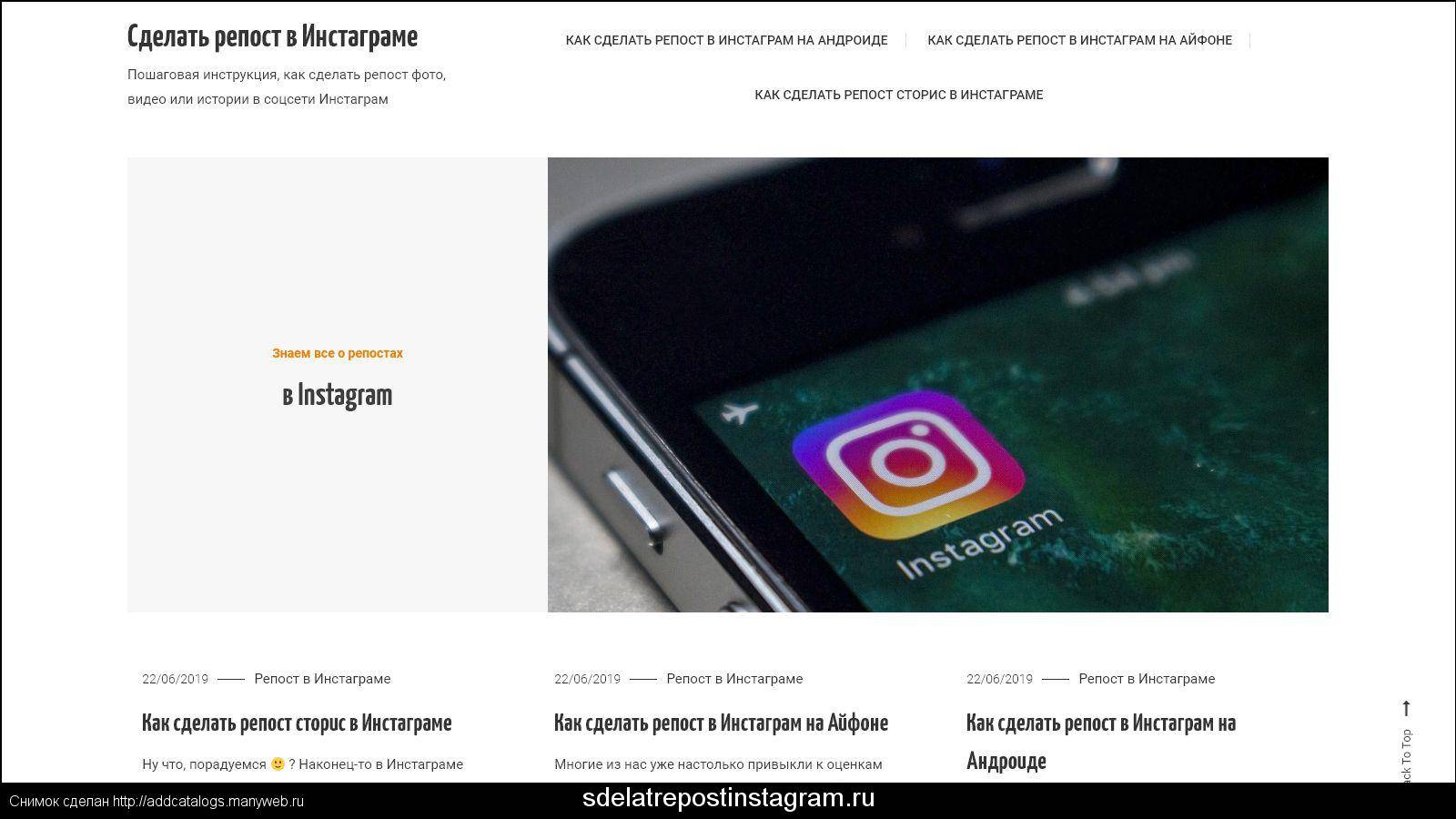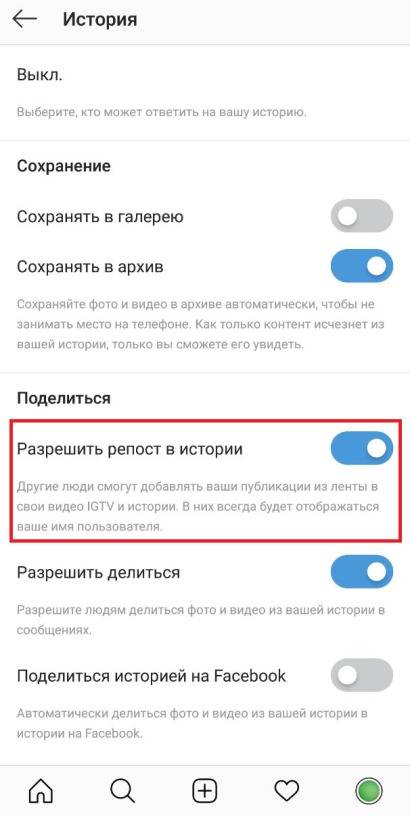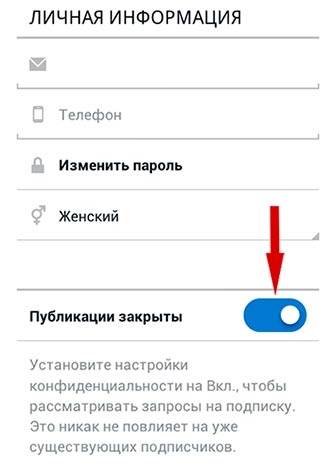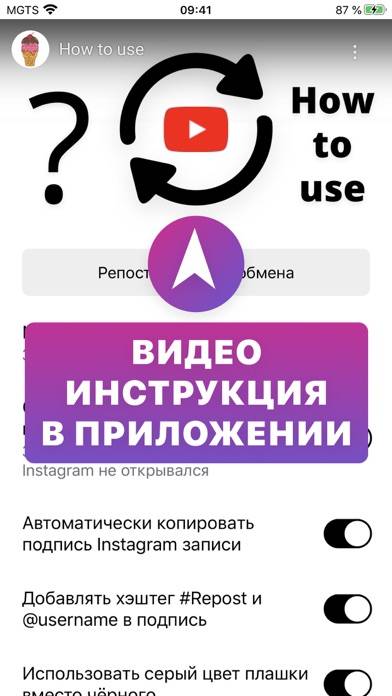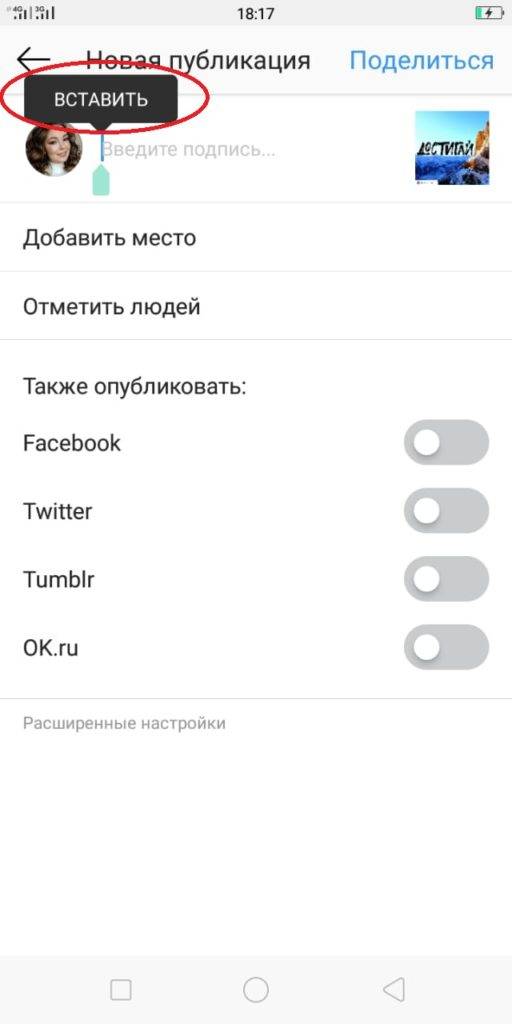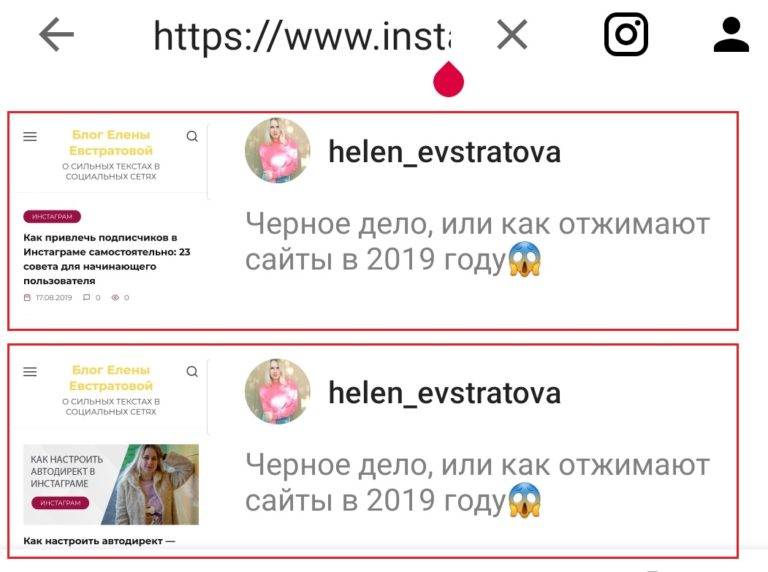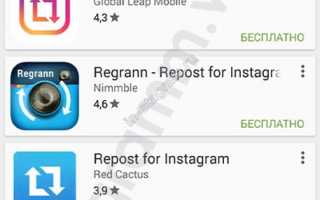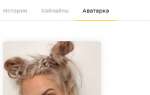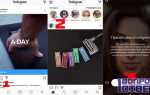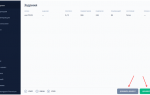Как сделать репост на Андроид
Для владельцев смартфонов тоже есть несколько удачных решений. Я расскажу о 2 самых популярных и простых в использовании приложениях.
- Repost for Instagram (Android)
- Regrann (Android)
Repost for Instagram
Эта программа от тех же разработчиков, что и одноименный продукт для iPhone, но интерфейс и способ взаимодействия с ним в смартфонах немного отличается. Скачиваем и устанавливаем Repost for Instagram из Play Маркета.
Затем открываем, смотрим короткую инструкцию и переходим в Инстаграм.
Теперь находим заинтересовавшую нас публикацию, нажимаем на 3 точки в правом верхнем углу и выбираем в меню пункт “Копировать ссылку” или “Copy Link”.
Теперь снова переходим в Repost for Instagram. Тут мы видим скопированные записи. Нажимаем на последней. В открывшемся окне мы можем выбрать, в каком углу экрана будет находиться имя автора и в какой рамке, белой или черной.
Примечание: чтобы не смотреть рекламу и не указывать на графических материалах источник, можно приобрести PRO-версию программы для репостов.
Теперь жмем на кнопку “Repost”.
Открываем публикацию в Инстаграме.
Настраиваем запись, как при обычном размещении. Можно добавить фильтры, обрезать, изменить яркость, контрастность и другие параметры изображения, добавить свой текст.
Если вы хотите вставить подпись из оригинальной записи, то тапните на текстовое поле, подождите пару секунд и нажмите “Вставить”.
Обратите внимание, что в самом начале подписи указан источник и профиль разработчиков приложения. Эту приписку можно удалить, но все же желательно дописать, у кого вы позаимствовали данный материал, ведь текстовые заметки защищаются авторским правом, также как изображения и видео
Когда все будет готово, нажмите на надпись “Поделиться”. Репост готов.
Regrann – Repost for Instagram
Это еще одно простое решение нашей задачи. У него есть 3 особенности.
- Более широкие возможности, в том числе репост в Stories и сохранение картинок и видеофайлов.
- На изображении не указывается первоисточник. В некоторых случаях это удобно, а в некоторых нет. В любом случае я рекомендую не нарушать права автора и давать ссылку на его аккаунт.
- Можно репостить записи из нескольких слайдов, а не только одну картинку или видео.
Примечание: для постоянно использования без рекламы и лишних действий удобно приобрести платную версию программы за 1,99 $. Как сейчас принято говорить, это одна чашка кофе.
Итак, находим Regrann в Play Маркете и устанавливаем на свое устройство.
Открываем его, разрешаем доступ к файлам на смартфоне, просматриваем короткую инструкцию и переходим к работе.
После этого мы оказываемся в Инстаграме. Перед нами чужой пост, можете испытать приложение на нем или перейти в свою ленту и сразу скопировать понравившуюся публикацию.
Для этого нажимаем на три точки в правом верхнем углу над фото или видео и копируем ссылку.
Сразу после этого откроется Regrann. В нем есть возможность сделать репост в обычных публикациях и в Сторис. Нас сейчас интересуют долговременные посты в ленте, но и второй опцией вы можете легко воспользоваться при желании. Итак, выбираем нужный нам вариант.
Видим сообщение, что текстовая заметка также скопирована из источника, и переходим в свой профиль.
Подготавливаем пост как обычно, добавляя нужные эффекты. Чтобы вставить текстовую заметку из первоначальной записи, жмем на фразу “Введите подпись…” и держим палец на экране несколько секунд, затем вставляем скопированную надпись.
Появился текст, вверху мы видим ссылку на аккаунт автора, а внизу хэштег разработчиков Regrann.
При желании надпись можно редактировать по своему усмотрению. Когда все будет готово, нажмите на слово “Поделиться” и проверьте результат.
Как сделать репост сторис в инстаграме к себе в сторис на андроид
Рассмотрим два способа репоста историй на устройствах с операционной системой android.
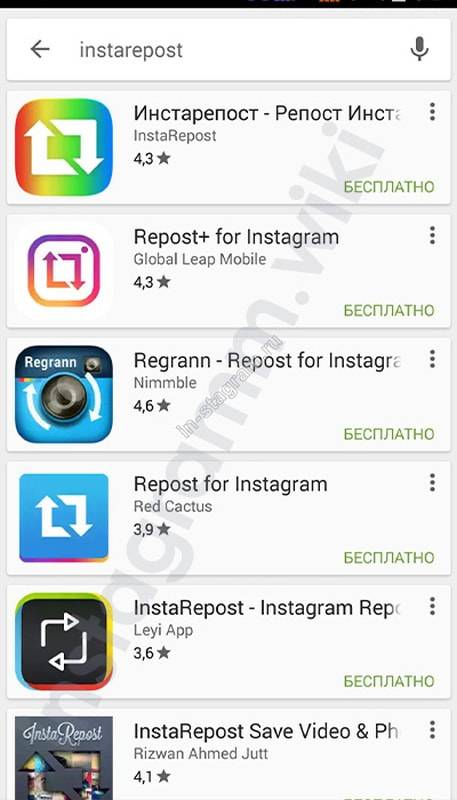
С текстом
Первый вариант сохранения stories на своей странице предполагает сохранение текста пользователя. В этом случае используется программа Repost for Instagram. Это простое приложение с удобным интерфейсом, хоть и на английском языке. Программа предлагает пересылку выбранных записей, но для работы потребуется авторизоваться в нём. Для входа используются данные учётной записи от социальной сети. При переносе поста сохраняется авторский текст и ссылка на автора оригинала.
С активной ссылкой
Для сохранения активной ссылки достаточно использовать репост с кодом вставки. Для его выполнения:
- Перейдите на страницу пользователя, с которой осуществляется пересылка.
- Выберите историю.
- Откройте дополнительное меню, нажав на кнопку с тремя точками.
- Скопируйте ссылку, выбрав соответствующую опцию.
- Откройте ленту, создайте новую историю и вставьте скопированную ссылку.
В качестве альтернативы воспользуйтесь любым приложением для репоста. Подойдёт любой популярный сервис, представленный в Google Play Market. В качестве примера рассмотрим Regrann:
- Скачайте и установите программу на мобильное устройство.
- При первом запуске приложение предлагает ознакомиться с инструкцией пользователя.
- Откройте социальную сеть Instagram и выберите интересующую запись.
- Вызовите дополнительное меню, нажав на иконку трёх точек.
- Скопируйте ссылку в представленном окошке.
- Автоматически запустить выбранное приложение.
- Опубликуйте фото на своей странице, нажав на иконку инстаграма в окне программы.
- Предварительно система предложит обрезать фото, применить к нему фильтры, добавить местоположение и выбрать другие стандартные действия.
Картинка появится в вашей ленте сразу после загрузки. В её нижней части будет представлена ссылка на автора. В некоторых приложениях можно отключить эту функцию.
Как сохранить пост в Инстаграме
Если вам понравился какой-то пост, то вы можете добавить его в специальный раздел в Инстаграме «Сохраненное», где он будет храниться.
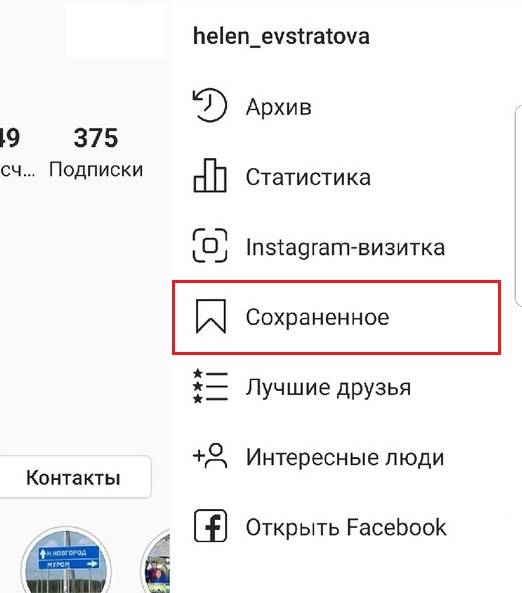 Внешний вид меню в Инстаграме
Внешний вид меню в Инстаграме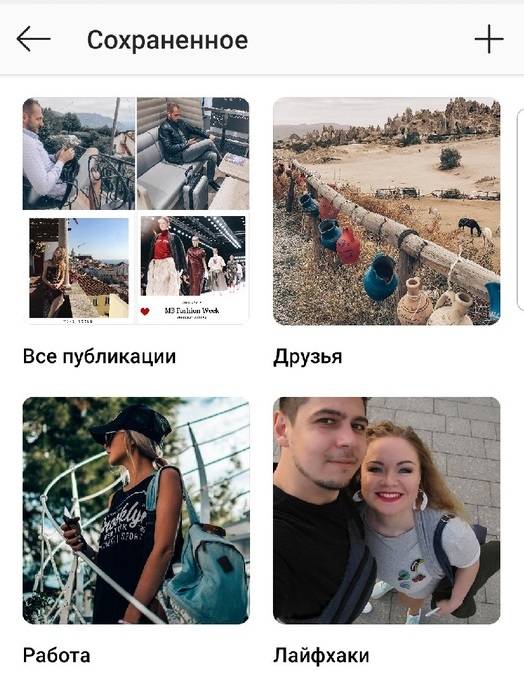 Внешний вид папки «сохраненное»
Внешний вид папки «сохраненное»
Также в этой папке вы можете создать разделы для удобной навигации. Для этого нажмите кнопку «+» и введите название для папки.
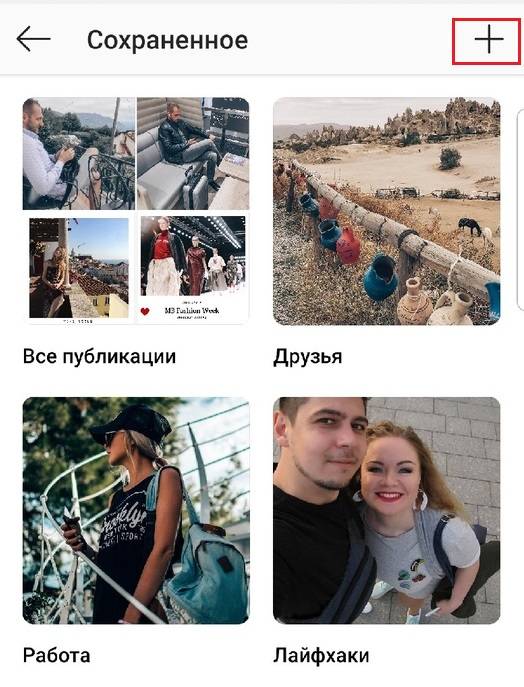 Внешний вид папки «Сохраненное»
Внешний вид папки «Сохраненное»
Как сохранить пост в Инстаграме?
Выбираете пост и нажмите на значок флажка в правом углу
 Внешний вид поста в Инстаграме
Внешний вид поста в Инстаграме
Нажмите «сохранить в подборку»
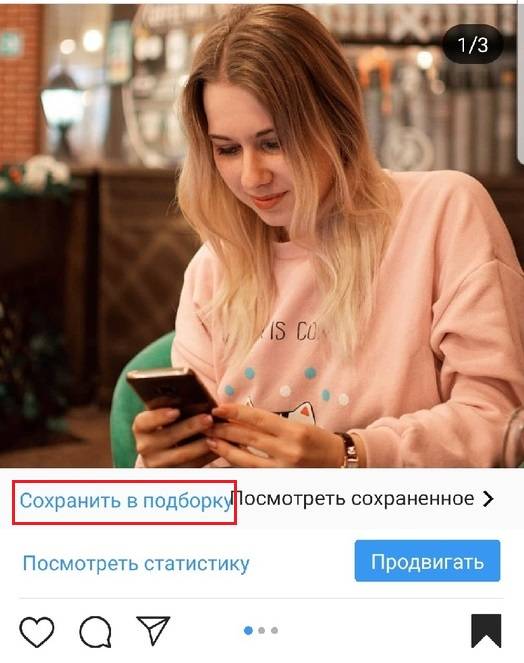 Внешний вид поста в Инстаграме
Внешний вид поста в Инстаграме
Выберите папку для сохранения
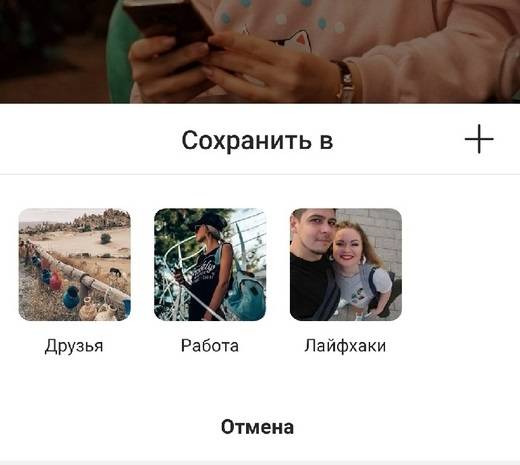 Выбор папки для сохранения поста
Выбор папки для сохранения поста
Теперь пост сохранен у вас в папке «Сохраненное».
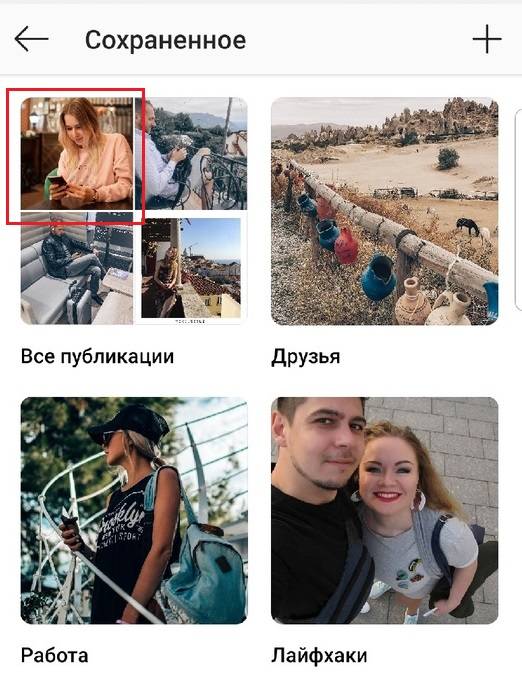 Внешний вид папки «Сохраненное»
Внешний вид папки «Сохраненное»
Обращаю внимание, что если вы не нажали «сохранить в подборку», то пост автоматически сохранится в папку «Все публикации»
Как узнать, кто сделал репост
Посмотреть репосты публикаций можно в том случае, если репост сделан с указанием никнейма автора или официального функционала социальной сети. Автору в директ придёт уведомление и он сможет узнать, кто сделал репост.
Это имеет значение для блоггера, который активно продвигает свой аккаунт. Чем больше упоминаний, тем выше эффективность продвижения. Поэтому многие блогеры и устраивают розыгрыши и определяют перепост обязательным условием участия.
Таким образом можно делиться со своими друзьями интересной информацией в «Инстаграме». Хочется надеяться, что разработчики, радуя своих пользователей новыми «плюшками», облегчат их участь и позволят постить интересное в один клик.
Истории
С помощью базового функционала Инстаграма вы можете поделиться любой публикацией в своих историях.
Для этого сначала действуйте так же, как в предыдущем методе — найдите интересную вам фотографию, нажмите на иконку с изображением бумажного самолетика под ней.
После открытия окна с адресатами, сделайте следующее:
Рис. 7 Внешний вид
Рис. 8 Поделиться
Такой репост просуществует 24 часа, как любая другая История. Автор публикации, которой вы поделились, получит в Директ уведомление об этом.
Еще один способ быстро поделиться той или иной историей появляется, если вас в данной публикации отметили.
В этом случае, если какой либо пользователь отметил вас в своей Истории, вы можете поделиться данной публикацией в своем Сторисе (но не в аккаунте) нажатием одной кнопки.
Есть два способа это сделать:
- Когда вы открываете историю, в которой отмечены, в нижней части экрана в центре находится белая кнопка Поделиться в моей истории. Нажмите на нее — как и в случае, описанном выше, откроется окно вашего Сториса с данной публикацией. Далее вы можете изменять размер, дополнять, редактировать и размещать публикацию стандартным способом.
- Если вас отмечают в Сторис, то об этом приходит уведомление вам в Директ. Сообщение выглядит как миниатюра Истории, под которой расположена кнопка Поделиться в своей Истории. Нажмите на нее, а далее действуйте способом, описанным в предыдущем пункте.
Примечательно, что в случае, если вас отмечают в постоянной публикации профиля (не Истории), то поделиться публикацией также нажатием одной кнопки вы не можете. И никакого сообщения в Директ вам не приходит.
Поделиться Историей с пользователями вы также можете — для этого откройте понравившуюся историю и найдите значок бумажного самолетика в нижнем правом ее углу. Нажмите на него, и в открывшемся всплывающем окне выберите пользователя или пользователей, чаты, в которые хотите отправить публикацию, как было описано вышек. Основной недостаток метода в том, что из Директа история исчезнет тогда же, когда кончится срок ее публикации (24 часа).
Что такое репост в Инстаграме
Приложение регулярно подвергается апгрейдам, но пока не появилась функция репоста. Девелоперы аргументируют позицию борьбой за авторские права. Да, копирайт находится в приоритете, даже в ущерб удобству использования.
Но не всё так однозначно – подписчики могут делиться публикациями в пределах Сторис. Когда человека упомянули, приходит оповещение в Директ. Затем кликаете по словам, указанным на картинке, и кнопке «Ваша История», и становится частью Историй репост в Инстаграме. Что этот способ работает, понятно по пролистыванию Ленты. Последняя сразу пополняется заимствованным с другого аккаунта постом.
Суть проблемы
В настоящее время Инстаграм является не только популярной социальной сетью для обмена контентом с друзьями, но и мощным рекламным инструментом для эффективного продвижения бренда, раскрутки блога и т. д.
Появились специфические бизнес-аккаунты, позволяющие просмотреть данные статистики — посещаемость страницы и т. п.
Несмотря на широкую популярность и значительный бизнес-функционал приложения, некоторые возможности в нем до сих пор отсутствуют.
В частности, нет простой и быстрой функции выполнения репостов.
В каких же случаях вам может потребоваться сделать репост:
- Участие в конкурсах, где часто условием является сделать репост определенной записи.
- Необходимость сделать репост из собственного бизнес аккаунта в свой же частный, и наоборот.
- Желание поделиться интересным контентом другого пользователя со своими подписчиками, и т. п.
Однако, в Инстаграме, в отличие от большинства социальных сетей, нет кнопки быстрого репоста публикации в свой аккаунт — для этого необходимо привлекать сторонние программы.
Собственные ресурсы, позволяющие поделиться контентом, существенно ограничены.
Ниже будут рассмотрены способы распространения чужих публикаций без применения сторонних ресурсов.
Какие же возможности предлагает сама соцсеть?
Возможные проблемы и их решение
При попытке репостить публикацию вероятны такие проблемы:
- Не получается поделиться публикацией в историях. Возможно, потому что автор запретил распространение этой информации. Выход – написать ему в комментариях или в директ с просьбой дать разрешение.
- Не получается сделать репост из закрытого сообщества. В таком случае делиться публикацией следует через те утилиты, которые требуют авторизации через профиль “Инстаграма”. Так откроется доступ к закрытым страничкам, на которые подписан пользователь.
- Не получается репостить через приложение, скачанное в браузере. Возможно, эта программа создана только для воровства логина и пароля от аккаунта в “Инстаграм”. Чтобы защитить себя, все установки нужно проводить через App Store или Play Маркет.
Порядок действий: репост инстаграм при помощи скриншота
Входим в приложение инстаграм, находи фото, репост которого вы хотите сделать. После чего делаем скриншот экрана, на каждой операционной системе, он делается по-разному. Инструкций куча, как правило, вы должны уметь, делать скриншоты. Так что проблем надеемся не возникнет, если возникли пишем комментарий к этой записи, мы поможем.
Отредактируйте фото с помощью фоторедактора;
Далее, все предельно просто скриншот сохранился в вашей галерее снимков, на мобильном устройстве. Нажимаем в инстаграме, большой плюс, расположенный в нижнем меню (добавить снимок) и добавляем снимок — это, скриншот который вы сделали, на предыдущем шаге. Для того чтобы было не видно, краёв скриншота, растягиваем изображение, до нужного размера. Или нажимаем, активное поле, с двумя стрелочками, расположенное в нижнем левом углу. Эта опция, может как увеличить снимок, так и уменьшить. Если все получилось и края не видно, нажимаем кнопку далее, в правом верхнем углу, экрана.
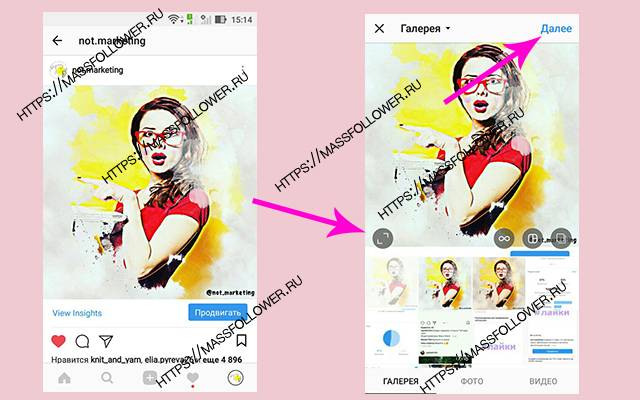
После, нажатия кнопки, далее вы сможете отредактировать фото, наложить фильтры, применить другие настройки. Добавить описание и опубликовать снимок в социальную сеть и приложение instagram.
Пошаговая схема
Следующие шаги в редакторе — это возможность, изменить снимок. Наложить понравившийся фильтр, любимый, подходящий фильтр. Изменить насыщенность, сделать размытие краёв и так далее. Как показано на левом скриншоте. После этого, вновь нажимаем активное поле, в верхнем правом углу, далее.
Последний шаг, как сделать репост в инстаграме, при помощи скриншота экрана. Это описание и упоминание аккаунта, из которого вы делаете репост. Вы можете, добавить своё описание, использовать хэштеги (максимум 30 тегов) и обязательно оставить активную ссылку на аккаунт, чью фотографию или видео вы взяли.
Для этого используется, специальный символ @ после которого, вы пишите никнейм аккаунта, имя пользователя на английском языке. Как только вы начнёте вводить @nikpolzovatelya система автоматически создаст, визуальные подсказки. Как показано, на правом скриншоте. Можно выбрать из подсказки или прописать имя пользователя, самостоятельно.
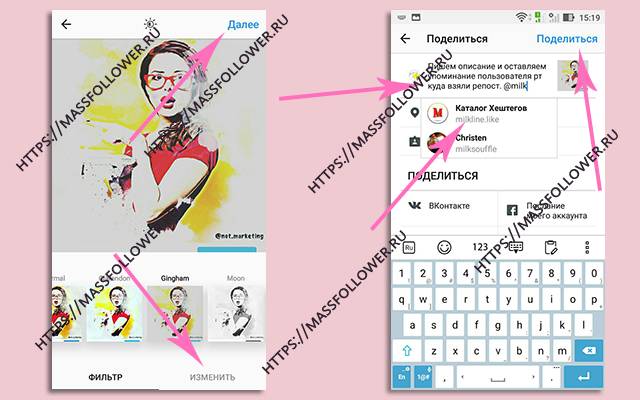
Как сделать репост сторис на Андроид
В Play Market можно скачать приложение Repost Story. Шаги почти такие же, как и в предыдущем списке, но есть различия.
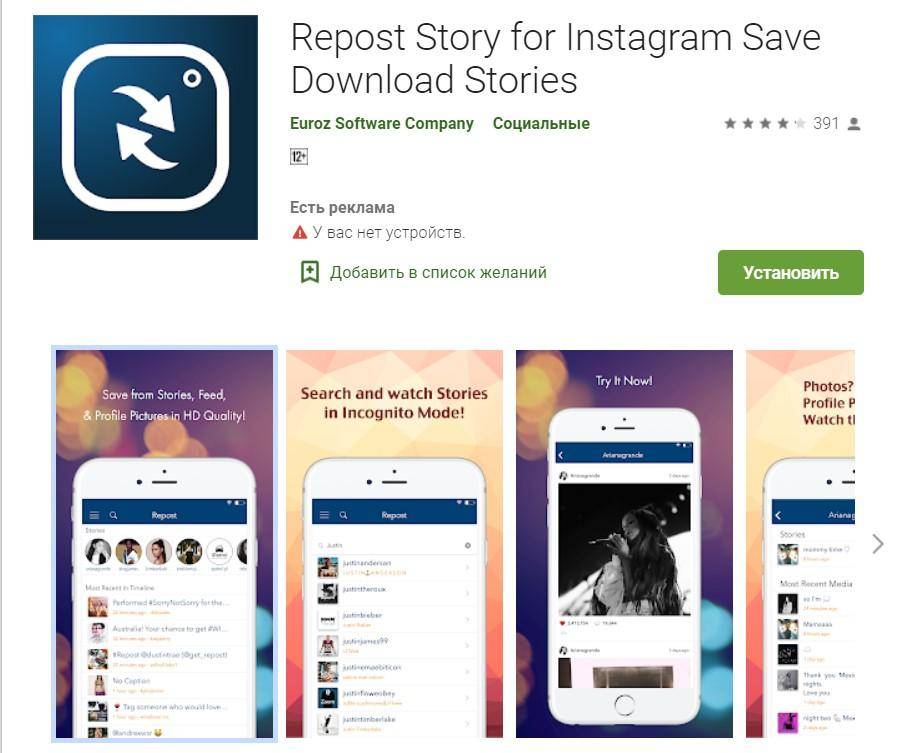
- Когда войдете в приложение, появится список ваших подписок. После выбора нужного аккаунта нажмите на те Stories, которые хотите скачать.
- Далее сохраняем, в левом нижнем углу кнопкой “SAVE AND COPY CAPTION”. История сохранится в галерее как обычное фото или видео, приложение не будет предлагать вам загрузить его сразу в Инстаграм.
- Тут уже добавляйте записи на страницу Instagram, как делали это раньше.
Есть ещё один способ сделать репост чужой сторис в Инстаграме к себе прямо в приложении, скачивать сторонние программы не понадобится. Если пользователь Инстаграм, например, друг отметил вас в своей сторис, то приложение само предложит добавить ее к себе.
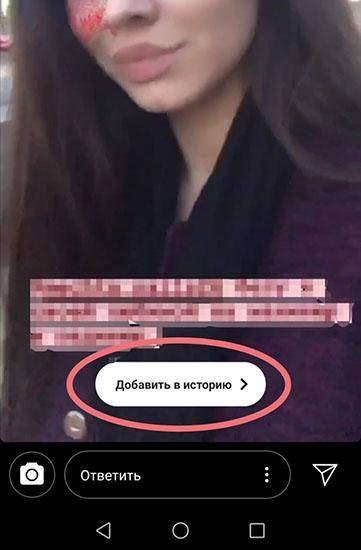
В сообщения Direct приходит оповещение о новой отметке. Добавляете и редактируете у себя как в предыдущих шагах.
Репостить чужую историю или запись можно и отдельному пользователю в личные сообщения. Если не хотите, чтобы ваши публикации репостили другие пользователи, отмените в настройках конфиденциальности аккаунта разрешение перепоста Stories.
Как репостнуть с Андроида
В случае, как и с iPhone, прямая функция для публикации картинок отсутствует. Владельцу необходимо либо обратиться к приложениям в Play Market, либо сделать скриншот. В магазине контента множество утилит, которые позволят скопировать картинку. Также изображения можно скачать и опубликовать на своей странице без подписей.
На компьютере или мобильном устройстве можно воспользоваться сервисом 10insta.net, который создаст репост карусели в Инстаграме.
Инструкция по работе с сайтом:
- Авторизоваться в Instagram в браузере.
- Открыть сервис в дополнительном окне.
- Скопировать ссылку – вставить в окне сервиса.
- Подождать прогрузки публикаций.
На экране появятся миниатюры изображения, кликнув по которым – откроется полноэкранная картинка. Её можно скопировать с помощью стандартной функции «Сохранить как» и указать «Галерею» местом хранения.
Сервис работает только с открытыми профиля, где снимки доступны в свободном доступе.
Узнать, кто сделал репост со страницы в Ленте – невозможно. При размещении в Историю, через функцию «Перерепост», владельцу аккаунта придет уведомление. Чтобы оставаться инкогнито, можно сделать скриншот и уже тогда публиковать в своей Stories.
Требования для загрузки видео в раздел IGTV
Приложение для публикации фотоснимков включает несколько разных разделов. Большинство пользователей отлично знают о применении собственно профиля, поисковой системы и новостной ленты. Однако с введением возможности загружать видеозаписи появился еще один интересный раздел IGTV.
Он включает в себе видеоролики, которые могут быть интересны пользователям. Подбор совершается на основе действий внутри сети и интересов по поиску. При этом предусмотрена опция для публикации собственных записей в данные раздел приложения.
Когда возникает желание опубликовать в IGTV свою видеозапись, необходимо предварительно изучить условия:
- Продолжительность – 15 сек. – 10 мин.;
- Формат записи MP4;
- Вертикальная ориентация съемки;
- Размер обложки видео – 420 х 654 пикселей;
- Минимальное разрешение должно составлять от 720 пикселей;
- Частота кадров – 30 в секунду;
- Максимальный размер (до 10 минут) – 650 Мб.
Кроме этого пользователям следует учитывать некоторые требования относительно контента. Он не должен быть запрещенным и приятным для просмотра. При нарушении установленных норм Инстаграм, запись автоматически удаляется модераторами. Кроме того правилами запрещено редактировать обложку после того, как видеофайл был загружен.
Репост в Инстаграме вручную
Несмотря на большое количество разработанных приложений, некоторые пользователи не могут загрузить их. Другие, скачавшие, устанавливали программу, но не решались доверить всемирной сети свои личные данные, которые необходимо предоставить при регистрации.
Кроме того, репост, выполненный с помощью мобильных приложений, будет иметь водяные знаки на картинке со ссылкой на автора.
Самый безопасный способ сохранить понравившееся фото – ручной. Можно сфотографировать картинку, открытую на одном смартфоне, другим, или осуществить репост с помощью скриншота. Последний вариант позволяет сохранять снимки, и главное, всю статью, вместе с оригинальной подписью автора.
Известно о нескольких методах, позволяющих репостить фото. Первый выполнятся через телефон, второй – с помощью компьютера.
Способ 1:
- выбрать нужный аккаунт через новости об авторе или все статьи;
- открыть понравившуюся запись в ленте;
- осуществить скриншот. На моделях iPhone и некоторых Самсунгах достаточно нажать одновременно кнопку «Домой» и включения питания;
- загрузить сохраненное изображение, как обычную картинку;
- удостовериться, что имя автора поста хорошо видно на фото.
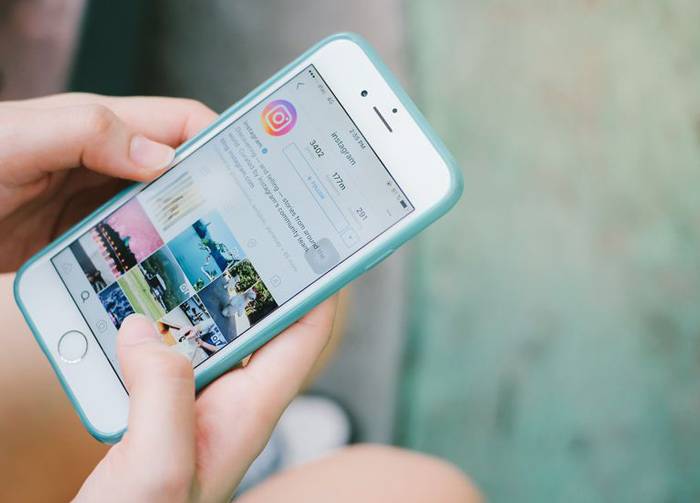
Активную ссылку на автора можно сделать 2 методами:
- осуществляется ссылкой на автора автоматически с помощью функции «Отметить человека»;
- выполняется вручную через надписи в комментариях к записи, через символ @, указав сразу после него ник пользователя.
Способ 2:
Через сайт stapico.ru можно скачать любую понравившуюся фотографию и загрузить ее на компьютер. Для того чтобы выполнить действие, потребуется:
- через сайт найти аккаунт в соц. сетях;
- ввести имя пользователя сразу после наименования сайта;
- открыв нужный файл, выбрать функцию «скачать фото»;
- используя возможности сохранения, добавить нужное фото в инстаграм с помощью публикации в свой аккаунт.
Как делать репост видео в Инстаграме с помощью смартфона
Как делиться роликом с компьютера мы узнаем дальше. А здесь попробуем репостнуть видео с помощью своего смартфона. Магазины приложений на самом деле кишат утилитами, дающими возможность взаимодействия с Instagram, но мы рассмотрим только одну — InstaSave. Она имеет очень простой интерфейс.
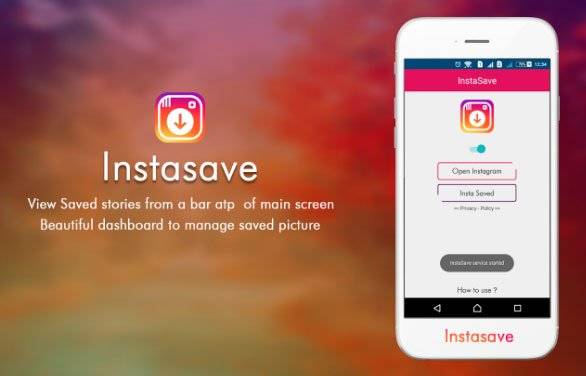
Итак, мы хотим поделиться видео, для этого:
- Откройте профиль пользователя, разместившего ролик;
- Тапните на 3-х точечную кнопку (в верхней части страницы);
- Раскрывшийся список предлагает нам несколько действий — выбираем «Скопировать ссылку»;
- Возвращаемся в программу и вставляем ссылку в единственное поле на экране.
Появившееся сообщение предлагает 2 действия на выбор: загрузка файла или репост. Приложение позволяет публиковать чужой материал без указания автора — но не стоит этим злоупотреблять.
С помощью программ
Найдите в интернете симулятор мобильной операционной системы для ПК и установите его. Перед установкой потребуется указать место, в котором будет размещаться папка с приложением, сам процесс выполняется автоматически.
Примите лицензионное соглашение, чтобы приступить к работе. Запустите программу и дождитесь окончания процесса синхронизации с операционной системой. При первой загрузке потребуется до 10 минут, в зависимости от мощности устройства.
Теперь с ноутбука можно использовать функции ОС андроид. Запустите Play Market и установите инстаграм. В большинстве случаев Google потребует авторизацию. Введите данные от учётной записи, которая активна на мобильном устройстве. После авторизации необходимо:
- Перейдите к приложениям и введите поисковый запрос instagram.
- Установите программу через эмулятор. Дождитесь окончания процесса. Если система спросит разрешение — дайте его.
- Вернитесь на начальный экран и запустите инстаграм при помощи иконки.
- Авторизуйтесь, введя данные от своего аккаунта. Теперь можно пользоваться приложением Instagram с компьютера. В нём доступны все стандартные функции.
- Откройте ленту и создайте новую запись. Добавьте необходимые фото или видео и укажите автора. Опубликуйте её.
Один из лучших эмуляторов для ПК — BlueStacks. С его помощью пользователь может запускать любые программы для ОС андроид. Внутри эмулятора рекомендуется Repost for Instagram.